华为手机如何跟电脑连接 华为手机如何与电脑通过USB连接
在现代社会中手机已经成为了我们生活中不可或缺的一部分,有时候我们可能需要将手机与电脑进行连接,以便进行文件传输、数据备份或者其他操作。华为手机作为一款备受欢迎的智能手机品牌,自然也提供了便捷的方式让用户与电脑进行连接。通过USB连接,华为手机可以与电脑实现快速传输数据的功能,为我们的工作和娱乐提供了更多便利。华为手机如何与电脑通过USB连接呢?下面将为大家详细介绍。
具体方法:
1.将华为手机通过数据线与PC电脑的进行连接(USB)。华为手机与电脑进行连接后,在手机中出现下面的提示,点选USB的连接方式为【传输文件】。
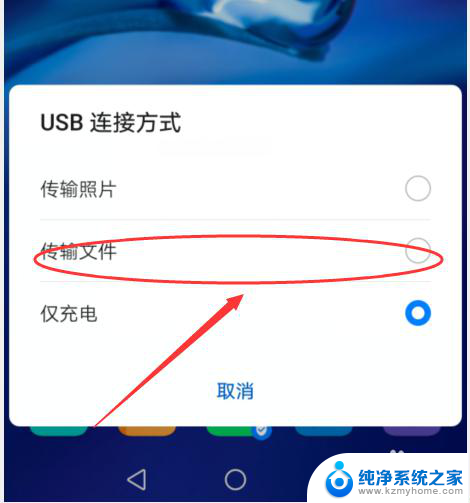
2.接下来打开电脑端的资源管理器, 这里为Windows 10的操作系统,会在设备和驱动器的下面出现一个华为图标的CD驱动器,这里为【CD驱动器(F:)HiSuite】,双击打开该驱动器。双击里面的”华为手机助手安装向导“进行华为手机助手的安装。
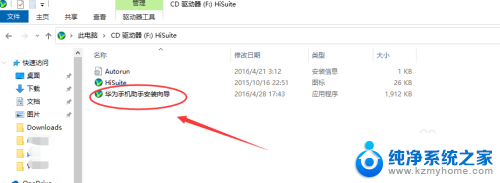
3.此时出现下面的安装界面,确保安装手机助手的电脑能够上网,然后点击【下载】开始进行华为手机助手的安装。通过下载,根据安装向导的界面完成华为手机助手安装。
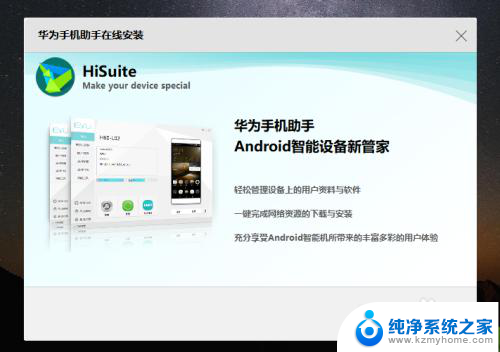
4.完成华为手机助手的安装之后,开启华为手机助手的界面。点击【USB数据线连接】,在手机上回出现
“是否允许HiSuite通过HDB连接设备?”的界面,在手机上点击【确定】进行连接
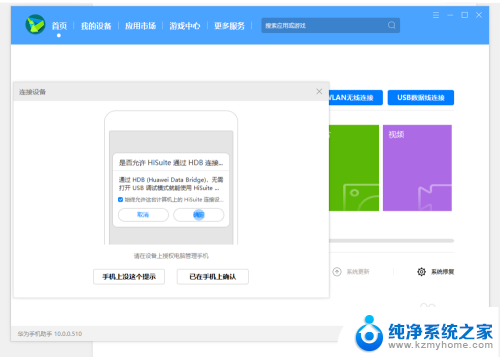
5.接下来出现需要输入连接验证码的界面,此时需要在手机上打开华为手机助手APP。此时在手机APP上会有一个8位数字的连接验证码,建该数字连接验证码在电脑端中输入。如下图,然后点击立即连接。
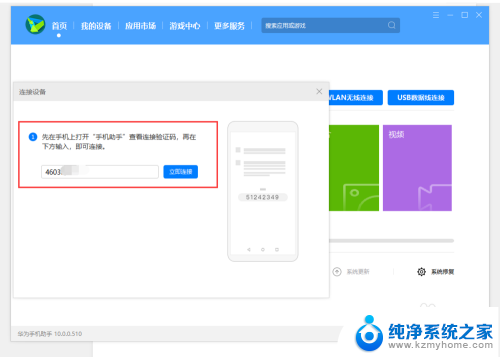
6.连接成功后就可以进行手机上的数据导入,导出等操作了。如相片的导出。可以点击【我的设备】选择【图片】,点击下方的【全选】然后点击【导出】。
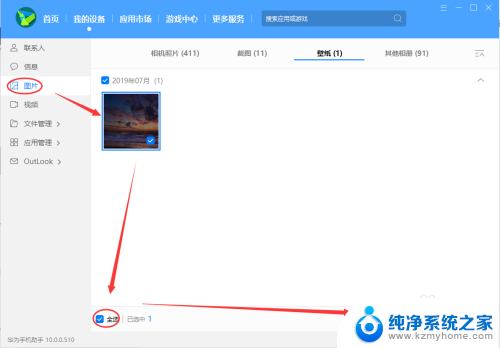
7.进行应用软件的管理:选择【应用管理】可以进行手机中已安装的APP进行卸载,更新等操作。
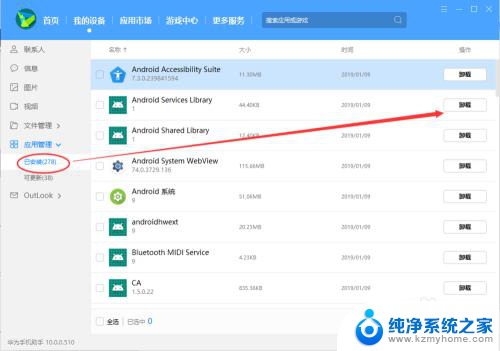
8.除此之外,还可以进行短信的导出,手机中文件,联系人等相关数据管理操作。在首页的界面中可进行手机数据的备份,恢复等操作。
以上是华为手机如何与电脑连接的全部内容,如果有任何疑问的用户可以按照小编的方法进行操作,希望这能帮到大家。
华为手机如何跟电脑连接 华为手机如何与电脑通过USB连接相关教程
- 华为手机怎么连接华为电脑 华为手机如何通过蓝牙连接电脑
- 华为手机连接电脑不显示usb选项 华为手机连接电脑USB连接设置不显示
- 华为手机连接苹果无线耳机 苹果耳机如何连接华为手机
- 怎样打开手机热点与电脑连接 手机如何通过热点连接电脑
- 华为手机连接电脑上网设置方法 华为手机USB连接电脑上网教程
- 手机摄像头连电脑 电脑如何通过USB连接手机摄像头
- 华为手机怎么连接音响 华为音响如何连接蓝牙
- 华为手机投屏到华为笔记本 华为手机如何连接无线投屏到笔记本电脑
- 电脑连手机usb上网 手机通过USB连接电脑上网教程
- 如何将手机连接电脑 手机和电脑通过数据线怎么连接
- 如何调大笔记本电脑音量 笔记本声音调大方法
- 电脑的排风扇一直响是什么问题 笔记本电脑风扇一直响怎么解决
- 微信怎么截图一部分聊天记录 微信怎么保存聊天记录
- 电脑如何连接苹果耳机 苹果耳机连接电脑方法
- 如何开启笔记本电脑无线功能 笔记本电脑无线功能开启方法
- 雷蛇蝰蛇键盘灯光怎么调 如何调节雷蛇键盘灯光
电脑教程推荐